Fontos: A témakör bizonyos része nem alkalmazható egyes nyelvekre.
Az adatokat gyorsan szűrheti vizuális feltételek, például betűszín, cellaszín vagy ikonkészletek alapján. Szűrhet továbbá annak alapján is, hogy formázta-e a cellákat, alkalmazott-e cellastílusokat, vagy használt-e feltételes formázást.
-
Egy cellatartományban vagy táblázatoszlopban kattintson egy olyan cellára, amely a szűrés alapjául használni kívánt cellaszínt, betűszínt vagy ikont tartalmazza.
-
Az Adatok lapon kattintson a Szűrés gombra.

-
Kattintson a szűrni kívánt tartalmat tartalmazó oszlopban

-
A Szűrés területen, a Szín szerint előugró menüben válassza a Cella színe, Betűszín vagy Cellaikon lehetőséget, majd kattintson a feltételre.
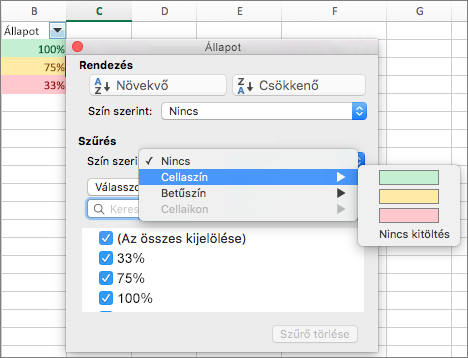
Lásd még
Adatok kiemelése adatsávok, színskála és ikonkészletek segítségével










